

|
导读什么是屏幕共享?当我们不再局限于手机那方寸屏幕,是否想过把手机的内容在更大的屏幕上展现?屏幕共享功能就是这样一个能满足你需求的功能。使用屏幕共享,我们能在自己的大屏幕上无限播放照片、视频、演示文稿,... 什么是屏幕共享?当我们不再局限于手机那方寸屏幕,是否想过把手机的内容在更大的屏幕上展现?屏幕共享功能就是这样一个能满足你需求的功能。使用屏幕共享,我们能在自己的大屏幕上无限播放照片、视频、演示文稿,甚至进行游戏(通过Screen Mirroring屏幕镜像,也可以使用相同的功能)。 而使用AllShare Cast Dongle(软件保护器,简称软件狗)连接一台HDTV,我们就可以共享手机屏幕的内容了。 如果想要通过AllShare Cast Dongle将三星手机与HDTV(高清电视)连接,请按照以下步骤操作: 一、用旅行充电器的一端接到AllShare Cast Dongle的电源插口,另一端连接电源。大约3或4秒钟以后,状态指示灯变为红色。 AllShare Cast Dongle设备的标示图:  二、用一条HDMI电缆连接AllShare Cast Dongle和HDTV。 三、变更您的HDTV的输入电源,以匹配HMDI电缆使用的输入端口。 四、当状态指示灯发出红色闪光时(这可能需要30秒钟),按下Reset(重置)按钮。状态指示灯此时变为蓝色。 五、在手机设备上连接屏幕共享。 1.在待机页面下,点击【应用程序】。 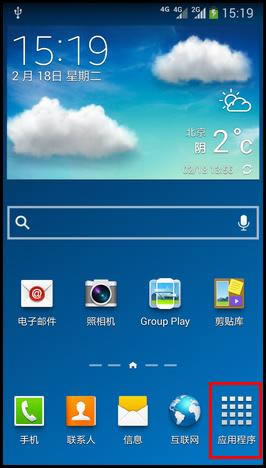 2.点击【设定】。 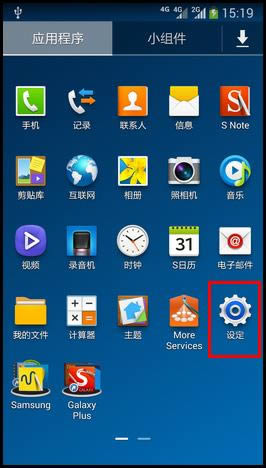 3.点击【连接】,然后选择【屏幕共享】即可自动进行扫描。 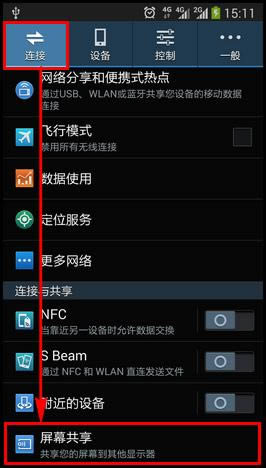 4.点击已扫描的可用设备【Dongle-7ACC13】,软件狗名称将显示在您的HDTV上。 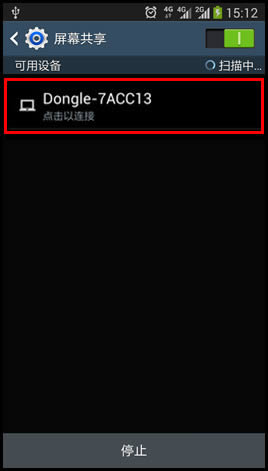 成功完成连接后,您的屏幕即可自动共享。 注释: 用软件保护器一次只能配对和使用一台设备。 |
温馨提示:喜欢本站的话,请收藏一下本站!